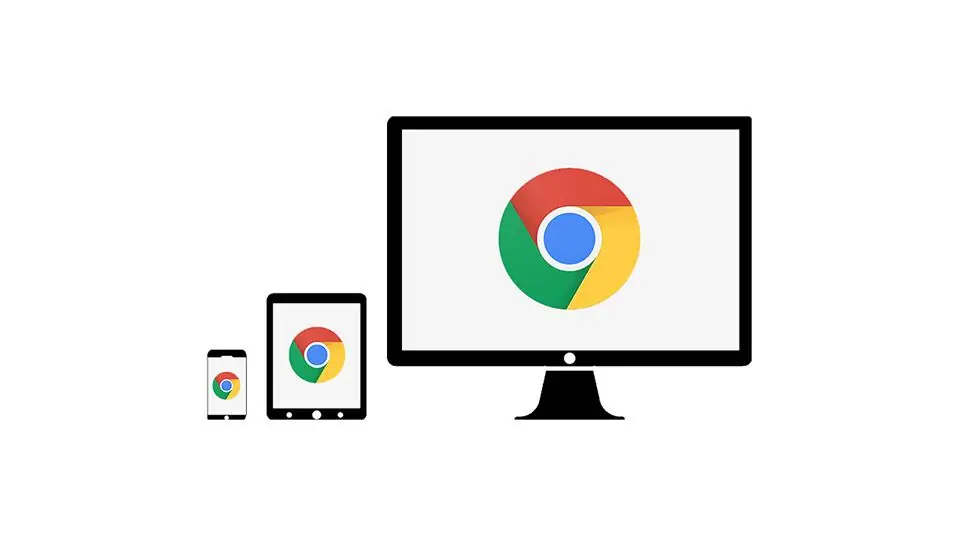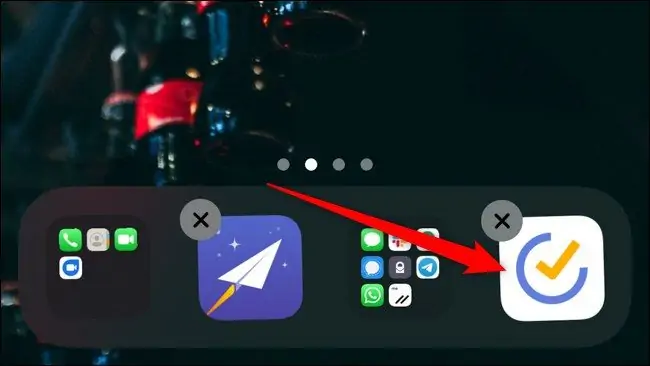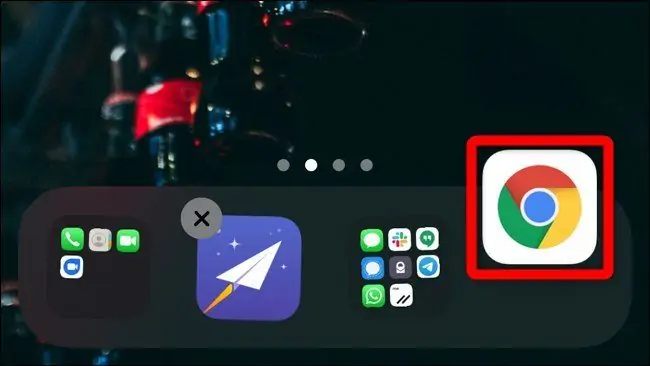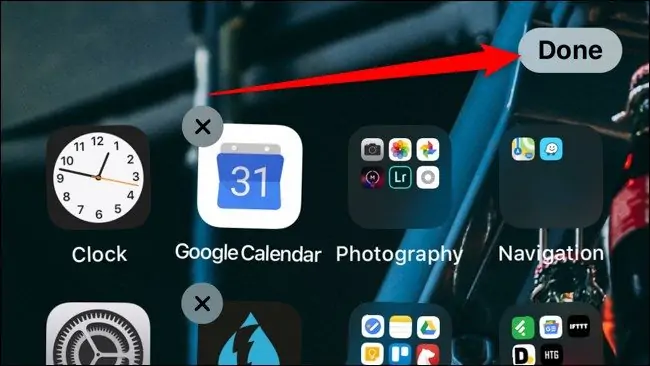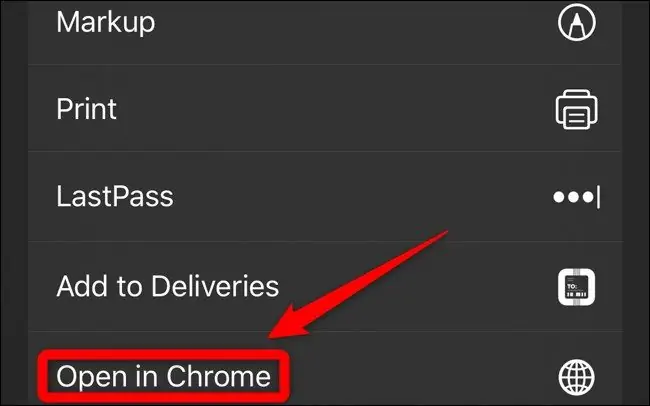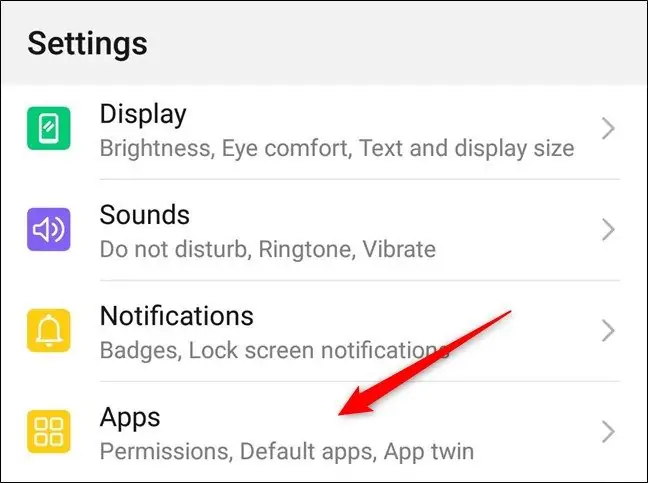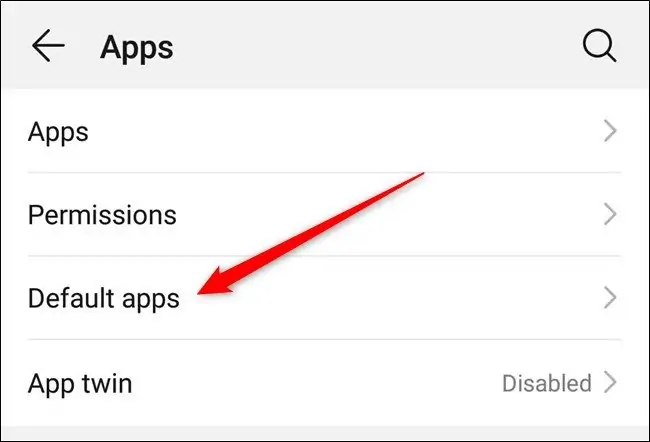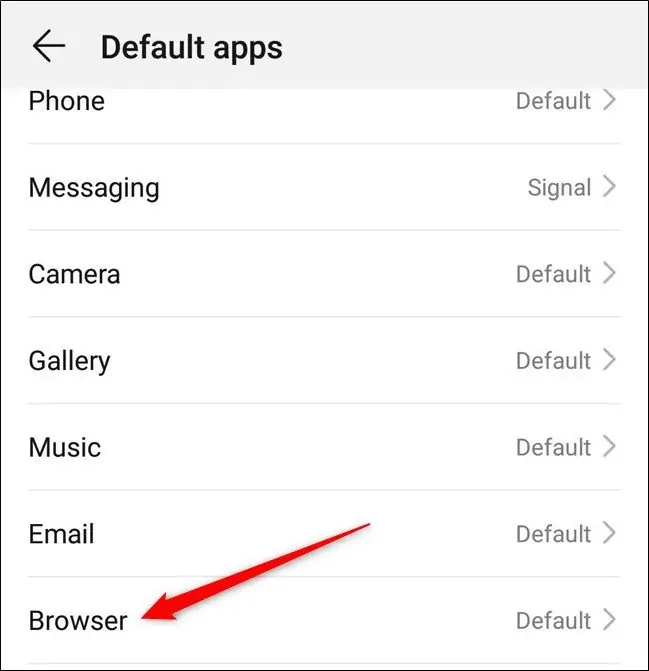مرورگر گوگل کروم در اغلب محصولات اندرویدی امروزی به عنوان مرورگر پیشفرض برای وبگردی نصب و تنظیم شده است اما در همهی محصولات Google Chrome نقش مرورگر پیشفرض را ایفا نمیکند و شاید مرورگر دیگری به عنوان مرورگر پیشفرض انتخاب شده باشد. در آیفون و آیپد هم مرورگر پیشفرض کروم نیست بلکه Safari اپل برای باز کردن لینکها انتخاب شده است.
در این مقاله به روش تنظیم کردن کروم به عنوان مرورگر پیشفرض در اندروید و همینطور سادهتر کردن دسترسی به کروم در iOS و iPadOS میپردازیم.
روش تنظیم کردن گوگل کروم به عنوان مرورگر پیشفرض در آیفون و آیپد
در واقع بدون جیلبریک کردن iOS و iPadOS نمیتوانید مرورگر پیشفرض را تغییر بدهید و گوگل کروم را به جای Safari اپل انتخاب کنید! اما میتوانید دسترسی به این مرورگر را سادهتر کنید. کافی است Google Chrome را روی داک قرار بدهید تا دسترسی به آن ساده و سریع باشد.
اما مراحل کار: ابتدا فضای خالی برای قرار گرفتن آیکون کروم روی داک را فراهم کنید. میتوانید یکی از اپهای موجود را از داک حذف کنید. برای این مهم روی آیکون اپلیکیشن موردنظر تپ و مکث کنید تا آیکون اپلیکیشن حالت لرزان پیدا کند و در گوشهی آن علامت × نمایان شود. اکنون روی آیکون اپلیکیشن تپ و مکث کنید و سپس انگشت خود را به بالا حرکت دهید تا آیکون اپلیکیشن روی صفحهی خانه قرار بگیرد و از داک حذف شود.
حال روی آیکون مرورگر کروم تپ و مکث کنید و سپس آن را درگ کنید و روی داک رها کنید.
در نهایت روی Done تپ کنید تا تغییراتی که روی صفحهی خانه و Dock آیفون یا آیپد اعمال کردهاید، ذخیره شود.
اما روش بعدی برای دسترسی سریعتر به گوگل کروم این است که از اپلیکیشن Shortcuts اپل استفاده کنید. میتوانید شورتکاتی تعریف کنید که فرآیند باز کردن لینکها به کمک گوگل کروم را ساده کند. البته این شورتکات پیشاپیش طراحی شده و کافی است آن را دانلود و در لیست شورتکاتها اضافه کنید.
پس از باز کردن لینک فوق و تپ روی دکمهی دانلود و نصب شورتکات، میتوانید اپلیکیشن Siri Shortcuts را اجرا کنید. از این پس گزینهای به اسم Open in Chrome در منوی Share آیفون و آیپد اضافه میشود.
حال اگر لینک صفحهای را در مرورگر Safari باز کرده باشید، میتوانید روی دکمهی Share در پایین صفحه تپ کنید و در منوی به اشتراکگذاری اسکرول کنید تا به گزینهی Open in Chrome برسید. با تپ روی این گزینه، لینک صفحهی فعلی کپی شده و در مرورگر کروم پیست میشود.
انتخاب کردن مرورگر گوگل کروم به عنوان مرورگر اصلی در اندروید
در اندروید به صورت پیشفرض مرورگر گوگل کروم نصب شده و به عنوان مرورگر پیشفرض تنظیم شده است اما ممکن است برخی وسایل اندرویدی، مرورگر دیگری داشته باشند و سازندهی گوشی یا تبلت، آن مرورگر را به عنوان گزینهی پیشفرض تنظیم کرده باشد. حتی ممکن است مرورگر کروم به صورت پیشفرض نصب نشده باشد.
به هر حال اگر کروم نصب نشده، آن را نصب کنید. برای تنظیم به عنوان گزینهی پیشفرض، اپلیکیشن Settings را اجرا کنید و روی گزینهی Apps یا اپها تپ کنید.
در ادامه روی Default Apps تپ کنید.
در صفحهی بعدی روی Browser تپ کنید.
اکنون میتوانید مرورگر موردنظر خویش را انتخاب کنید. روی Chrome تپ کنید.
و سپس اپلیکیشن تنظیمات را ببندید.
روش ذکر شده برای اندروید خام و برخی رامهای ساده است. در رامهای گوشیها و تبلتهای اندرویدی، طراحی و گزینههای اپلیکیشن Settings متفاوت است. اگر گزینهها به صورت ذکر شده نیست، در اپلیکیشن تنظیمات عبارت Default Apps را سرچ کنید. اگر قابلیت جستجو وجود ندارد، تنها راهکار این است که گزینههای مختلف در صفحهی تنظیمات را باز کنید و همهی موارد را با صبر و حوصله بررسی کنید.
howtogeekسیارهی آیتی